Windows defender merupakan anti virus bawaan yang telah disematkan pada windows 8 dan 10. Software satu ini dapat bekerja dengan sangat baik untuk mencekal adanya virus-virus yang membahayakan perangkat kita. Akan tetapi, terkadang keberadaannya perlu di-off-kan untuk sementara waktu karena suatu alasan. Lalu bagaimanakah cara menonaktifkan windows defender?
Sebetulnya, cara menonaktifkan windows defender bisa ditujukan secara permanen maupun sementara. Hal ini dilakukan karena ketika sedang mengakses atau membuka file, tetapi malah terdeteksi sebagai virus. Sehingga file tersebut tak dapat dibuka. Kondisi ini tentunya cukup mengganggu. Mau tak mau, software itu harus dimatikan dulu.
Baca Juga : Penyebab IDM Tidak Muncul di Youtube dan Chrome
Mengingat bahwa anti virus bawaan ini dimiliki oleh windows 8 dan 10, maka cara menonaktifkan windows defender sendiri tidak sama. Pada windows delapan, kita bisa memilih opsi permanen maupun sementar. Tapi, untuk windows 10 tak bisa dimatikan secara permanen, jadi hanya sementara saja. Selengkapnya adalah sebagai berikut:
Daftar Isi Konten
Cara Mematikan Windows Defender Di Windows 8 Secara Sementara
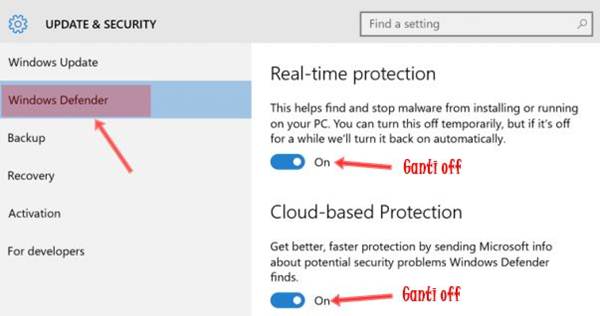
Pertama, kita mulai cara menonaktifkan windows defender di windows 8 secara temporary terlebih dulu. Berikut adalah langkah-langkahnya:
- Buka laptop atau komputermu.
- Pilih dan klik menu setting yang berada di sisi kanan layar.
- Cari opsi control panel dan klik.
- Temukan ikon “windows defender” di sana lalu klik.
- Akan muncul beberapa pilihan dan klik saja menu “tab setting” yang berada di barisan paling kanan.
- Silahkan uncheck atau hilangkan tanda centang pada kotak kecil bertuliskan “turn on real-time protection recommended”, kemudian tekan tombol “save changes”.
- Nah sekarang, cara menonaktifkan windows defender secara sementara di windows 8 telah berhasil. Biasanya akan aktif kembali setelah beberapa saat atau ketika perangkat laptop maupun komputer direstrart.
Cara Menonaktifkan Windows Defender Di Windows 8 Secara Permanen
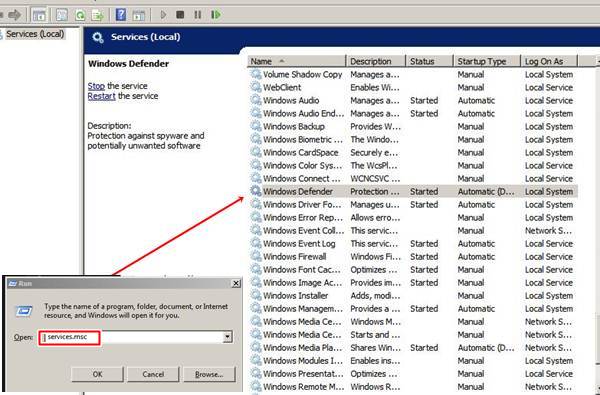
Kalau kamu mau mematikan kinerja anti virus yang otomatis ada di windows 8, bisa kok. Berikut cara menonaktifkan windows defender di windows 8 secara permanen:
- Buka komputer atau laptop kamu.
- Di layar utama, silahkan tekan windows+R secara bersamaan untuk membuka jendela Run.
- Kemudian ketik saja services.msc dan tekan ok.
- Cari dantemukan menu, windows Defender Service kemudian klik dua kali atau double klik.
- Di sana kamu bisa pilih menu general dan silahkan ubah strat up type yang ada jadi disable.
- Selanjutnya tekan apply dan oke.
- Sekarang, anti virus bawaan di komputermu sudah berhasil di-off-kan secara permanen. Cara menonaktifkan windows defender di atas tidak sulit, kan? Namun, ketika software security ini tidak digunakan lagi pastikan komputermu memiliki anti virus lainnya ya. Agar perangkat lebih terminimalisir dari serangan virus yang membahayakan.
Cara Mematikan Windows Defender Di Windows 10 Secara Sementara
Di samping itu, pada windows 10, software anti virus ini juga bisa dinonaktifkan juga. Hanya saja cara menonaktifkan windows defender tersebut sedikit berbeda. Kamu bisa mendisable secara sementara. Berikutuntuk cara menonaktifkan windows defender:
- Buka laptop kamu dan cari menu setting
- Di sana kamu bisa mengubah pengaturan “real-time protection” dari sebelumnya on jadi off.
- Saat itu juga, windows defender akan otomatis off secara temporary.
- Sama seperti di windows 8, anti virus ini akan kembali bekerja ketika perangkat di-reboot. Hal ini karena windows ingin mencekal segala bentuk virus yang membahayakan perangkat.
Baca Bentar : Spesifikasi Dji Osmo Pocket, Kamera Stabil Bangeeet!!!
Cara Menonaktifkan Windows Defender Di Windows 10 Secara Permanen
Kalau kamu mau menonaktifkan secara permanen, bisa dilakukan dengan bantuan Group Policy Editor dan Registry Editor. Berikut untuk langkahnya:
- Cara Menonaktifkan Windows Defender Menggunakan Group Policy Editor
Mendisable anti virus di windows 10 secara permanen bisa memakai Group policy editor. Berikut untuk step-stepnya:
- Buka komputer dan di halaman depan silahkan tekan tombol windows+R untuk membuka kotak dialog Run. Kemudian ketik “gpedit.msc” dan lanjutkan dengan menekan tombol ok atau enter untuk membuka Local Group policy editor.
- Ketika jendela tersebut muncul, pilih bilah samping kiri untuk menavigasi ke Computer Configuration – Administrative Templates – Windows Components- Windows Defender. Kemudian cari sisi sebelah kanan, silahkan double klik ke ikon “turn off windows defender” guna menampikan kotak dialognya.
- Ketika kotak dialog turn off windows defender sudah terbuka, silahkaan pilih opsi enabled dan klik ok.
- Sekarang, anti virus bawaan di windows 10 sudah off secara permanen.
- Cara Menonaktifkan Windows Defender Di Windows 10 Menggunakan Registry Editor
Ada cara lain untuk menjadikan anti virus windows 10 ini, off secara permanen yaitu menggunakan registry editor. Berikut caranya:
- Buka komputer ataupun laptop.
- Kemudian di halaman utama, silahkan tekan kombinasi dari tombol keyboard windows+R guna membuka kotak dialog.
- Setelah kotak dialog tersebut terbuka, ketik saja “regedit” dan akhiri dengan klik tombol oke atau enter.
- Tunggu sebentar dan halaman Registry editor akan terbuka. Pakai navigasi ke key untuk mengarah ke bawah dan pilih menu microsoft, lalu klik opsi “windows defender”
- Perhatikan apakah ada tulisan DWORD atau tidak. Mau tak ada, silahkan klik kanan pada mouse untuk menampilkan menu pintas. Pilih menu New dan lanjutkan ke opsi DWORD value. Ubah nama pada menu DWORD tersebut dengan nama Disable Anti Spyware dan enter.
- Silahkan double klik pada menu tersebut, dan nanti kotak dialog akan muncul lalu edit nilai value data dari semula angka 0 jadi 1. Akhiri dengan tombol ok.
Selesai sudah cara mematikan windows defender secara permanen di windows 10 menggunakan Registry editor. Selanjutnya silakan tutup jendela tersebut.
Dari step-step di atas, manakah cara menonaktifkan windows defender yang kalian pilih? Selamat mencoba.